Epson ScanSmart를 사용하면 여러 장의 사진을 동시에 스캔하고 각 이미지를 개별적으로 저장할 수 있습니다.
스캐너 평판 위에 사진을 놓습니다. 스캐너 평판의 수평 및 수직 가장자리에서 4.5mm (0.2 인치) 떨어진 곳에 놓고, 서로 최소 20mm (0.8 인치) 떨어진 곳에 놓습니다.
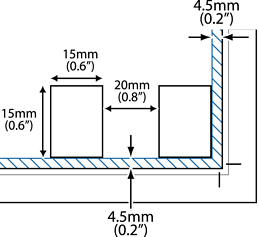
사진은 15×15mm (0.6×0.6 인치)보다 커야 합니다.
Epson ScanSmart를 시작합니다.
Epson ScanSmart 화면이 표시되면 화면 지침에 따라 스캔합니다.
스캔 사진은 개별 이미지로 저장됩니다.